간단한 3단계로 이미지에서 서명 복사
투명한 배경을 가진 디지털 서명 이미지를 얻는 것은 도전이 될 수 있습니다. 그러나 전용을 사용하여 이미지에서 서명을 쉽게 복사할 수 있습니다. 서명 추출기 도구 또는 스캐닝 도구. 그런 다음 디지털 서명 이미지를 문서, 이메일 서명 또는 디지털 아트워크에 붙여넣으면 실제 서류 작업의 필요성을 없애고, 운영을 간소화하고, 작업 효율성을 개선하는 데 도움이 됩니다.
이 기사에서는 온라인 도구, 이미지 편집 소프트웨어 및 스캐너 도구를 사용하여 사진에서 서명을 복사하는 방법을 안내합니다. 이렇게 하면 이동 중에도 모든 문서에 빠르고 효율적으로 서명할 수 있습니다.
시작하자!
내용
- 1 부. 온라인 이미지에서 무료로 서명을 복사하는 방법
- 2 부. 서명을 스캔하는 방법
1 부. 무료로 이미지에서 서명을 복사하는 방법
이미지에서 서명을 복사하는 방법은 생각보다 간단합니다. 이미지에서 서명을 쉽고 빠르게 추출하는 데 가장 적합한 도구를 선택할 수 있는 4가지 놀라운 도구가 있습니다.
| 모든지우개 | pdf필러 | 아크로뱃 사인 | 포토샵 | |
| 결과 | 우수한 | 좋은 | 좋은 | 매우 좋음 |
| 속도 | 빠른 | 빠른 | 가장 빠른 | 천천히 |
| 사용의 용이성 | 매우 쉬움 | Easy | Easy | 복잡한 |
| 보안 | 매우 안전 | 안정성 | 안정성 | 매우 안전 |
| 모드 | Automatic | Automatic | Automatic | Manual |
모든지우개
빠르고 안전한 방법으로 이미지에서 서명을 추출하려면 다음을 사용할 수 있습니다. AnyEraser 서명 배경 제거제 온라인 도구. 이 도구는 고급 AI 기술을 채택하여 한 번의 클릭으로 서명 이미지에서 배경을 제거하여 고품질의 진정한 디지털 서명을 생성합니다.
AnyEraser Transparent Signature Creator를 사용하여 온라인으로 이미지에서 서명을 복사하는 방법은 다음과 같습니다.
- 1 단계 서명 이미지가 없을 경우 종이에 이름을 적고 사진을 찍어 전자 기기에 저장해 보세요.
- 2 단계 We Buy Orders 신청서를 클릭하세요. AnyEraser 서명 추출기 서명 이미지를 업로드하세요.
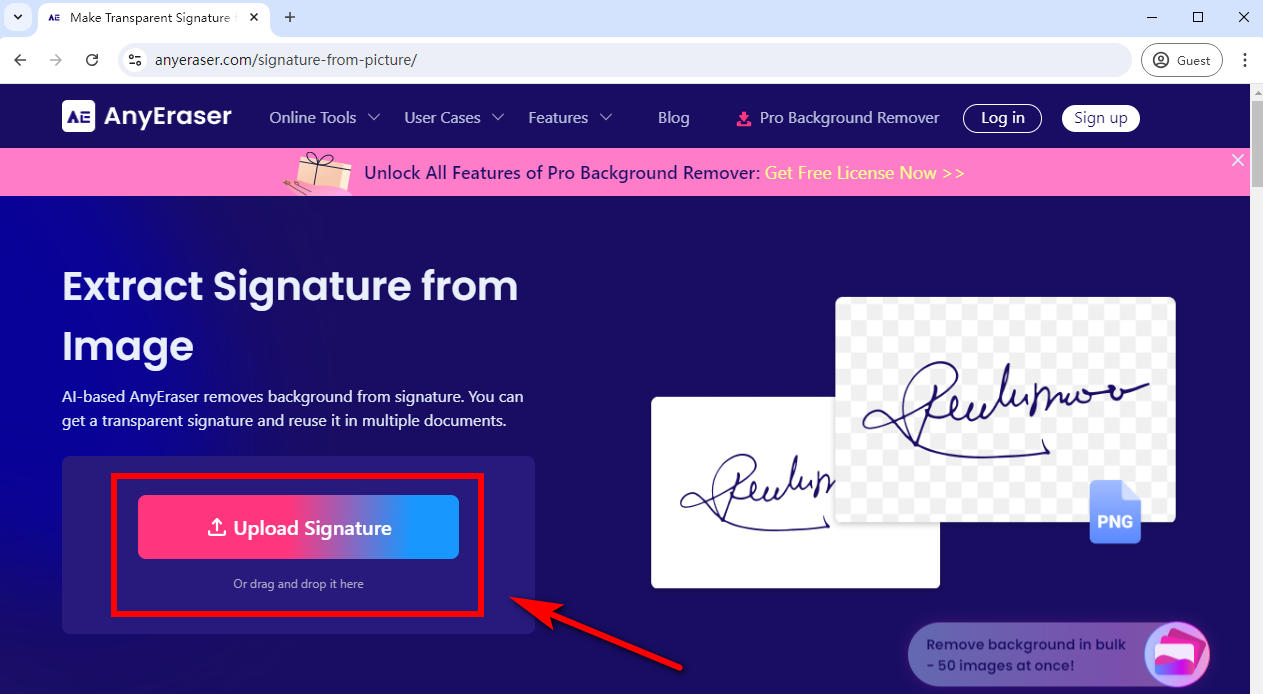
- 3 단계 그런 다음 AnyEraser는 단 몇 초 만에 서명 이미지에서 배경을 자동으로 제거합니다.
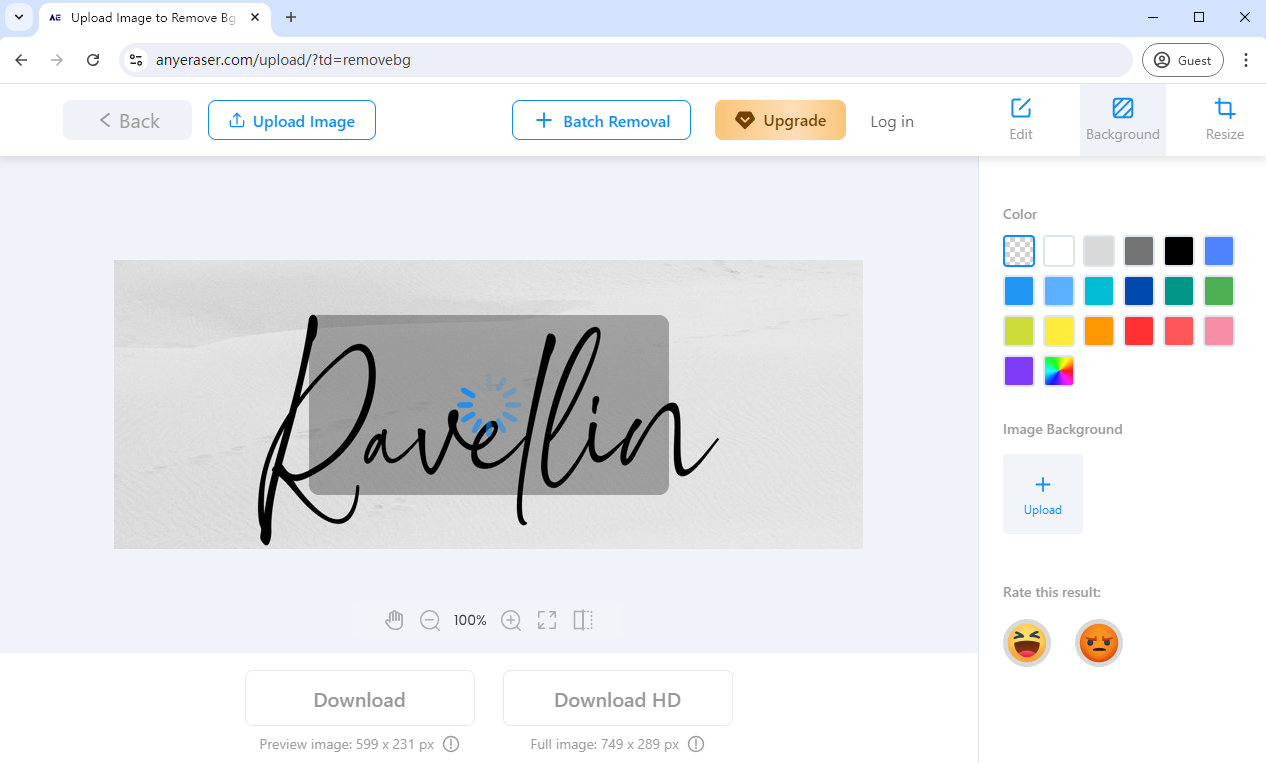
- 투명한 배경의 전자 서명을 PNG 형식으로 다운로드하세요.
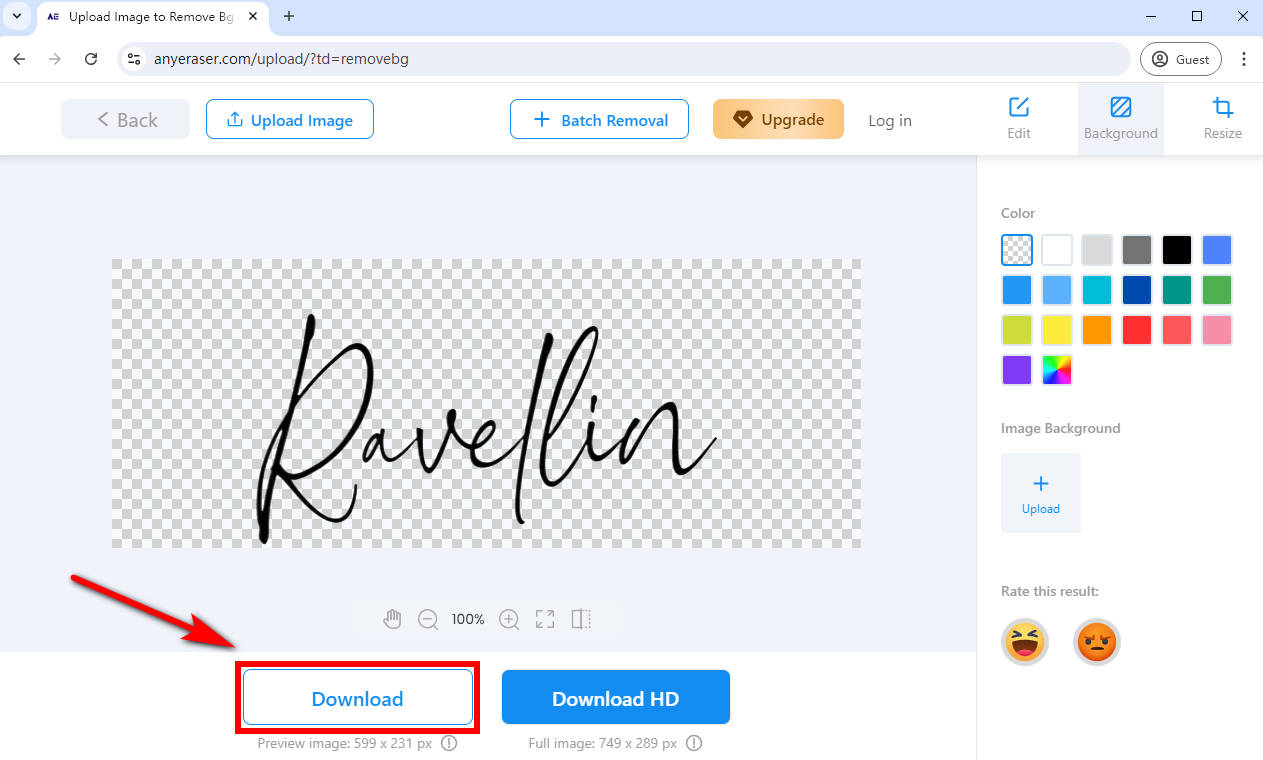
그런 다음 전문가 수준의 서명을 쉽게 복사하여 원하는 문서나 이메일에 붙여넣을 수 있습니다.
pdf필러
pdfFiller는 다양한 기능을 갖춘 간단하고 효과적인 온라인 PDF 서명자입니다. 이 도구는 이미지에서 서명을 추출하여 문서에 서명하고 서명 복제 프로세스를 간소화하는 데 도움이 될 수 있습니다.
이미지에서 서명을 복사하려면 다음의 간단한 단계를 따르세요. pdf필러:
- 1 단계 pdfFiller에 파일을 업로드합니다.
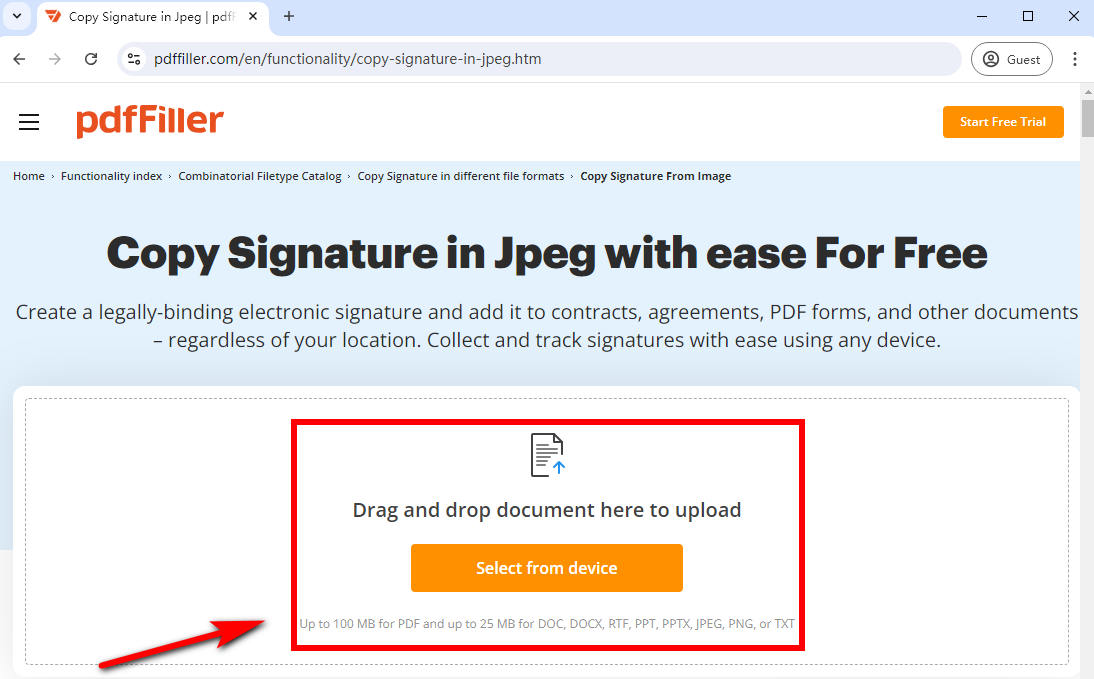
- 2 단계 도구 모음에서 "서명" 아이콘을 클릭한 다음 팝업 창에서 "서명 업로드"를 선택하여 장치에서 서명 이미지를 업로드하세요.
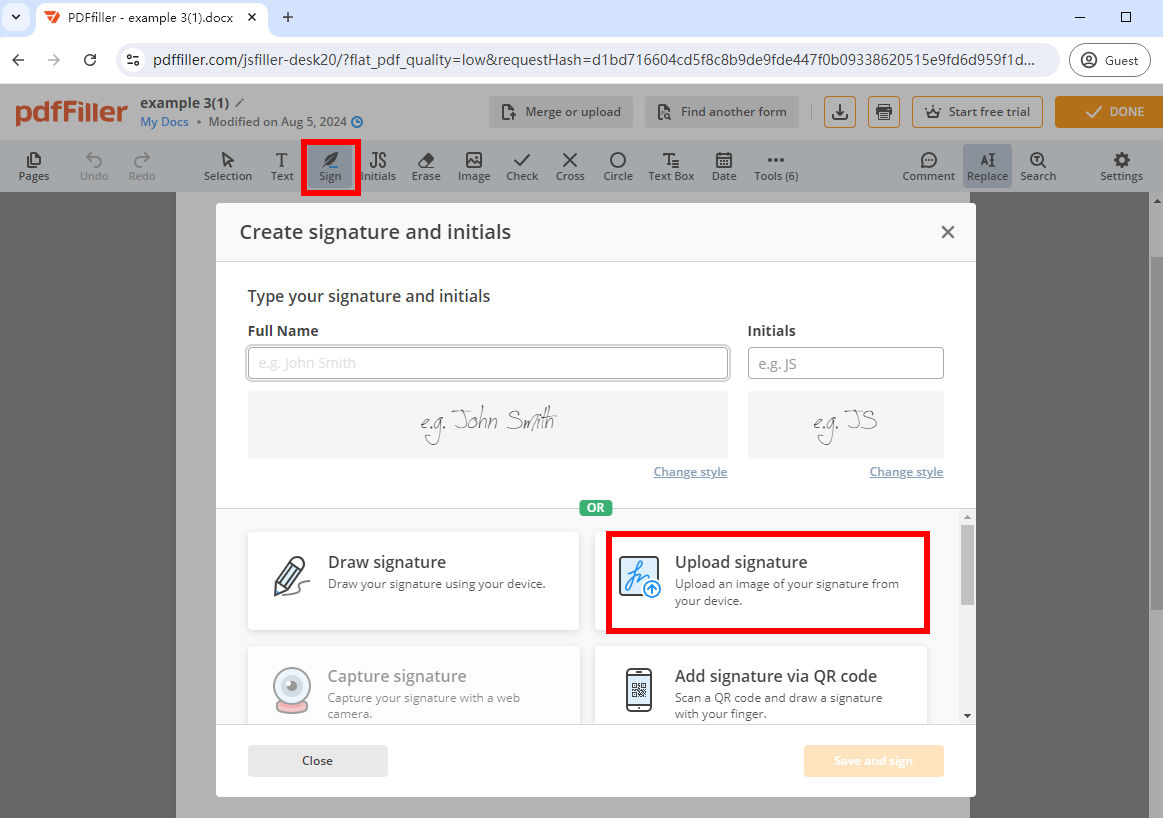
- 3 단계 다음으로 pdfFiller는 배경 없이 이미지를 서명으로 변환합니다. “계속”을 클릭하여 다음 단계로 진행하세요.
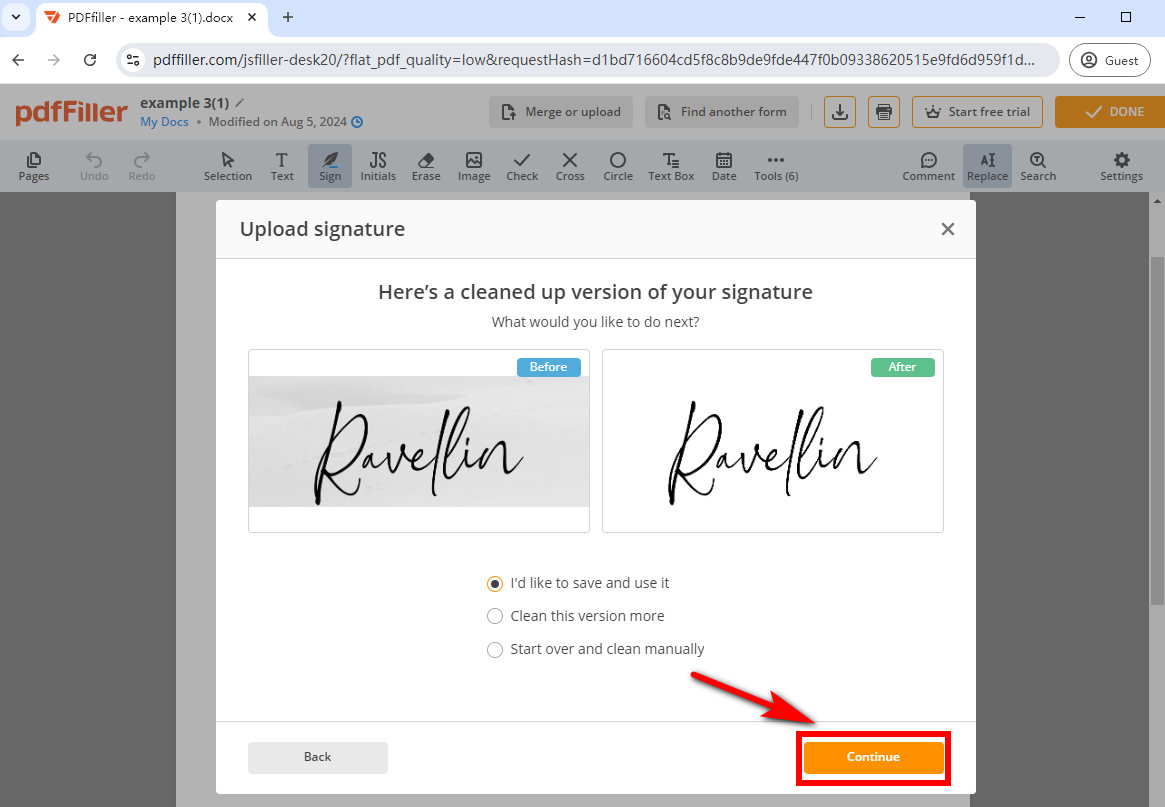
- 4 단계 이 서명을 문서에 넣은 다음 서명을 선택하고 “편집”을 클릭하세요.
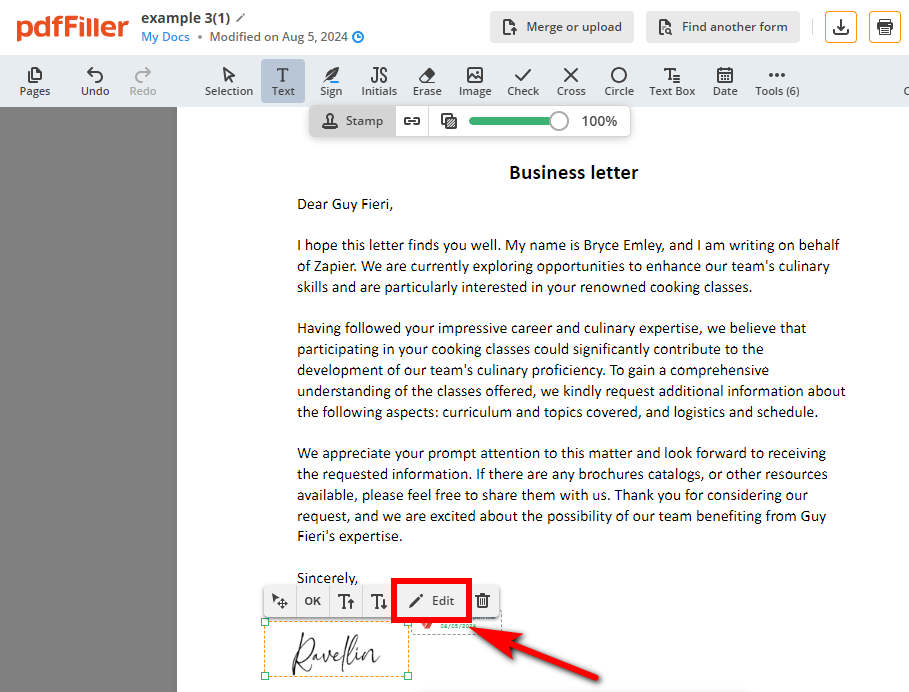
- 생성된 서명은 자동으로 pdfFiller에 저장됩니다. 서명을 마우스 오른쪽 버튼으로 클릭하고 "이미지를 다른 이름으로 저장..."을 선택하여 장치에 저장합니다.
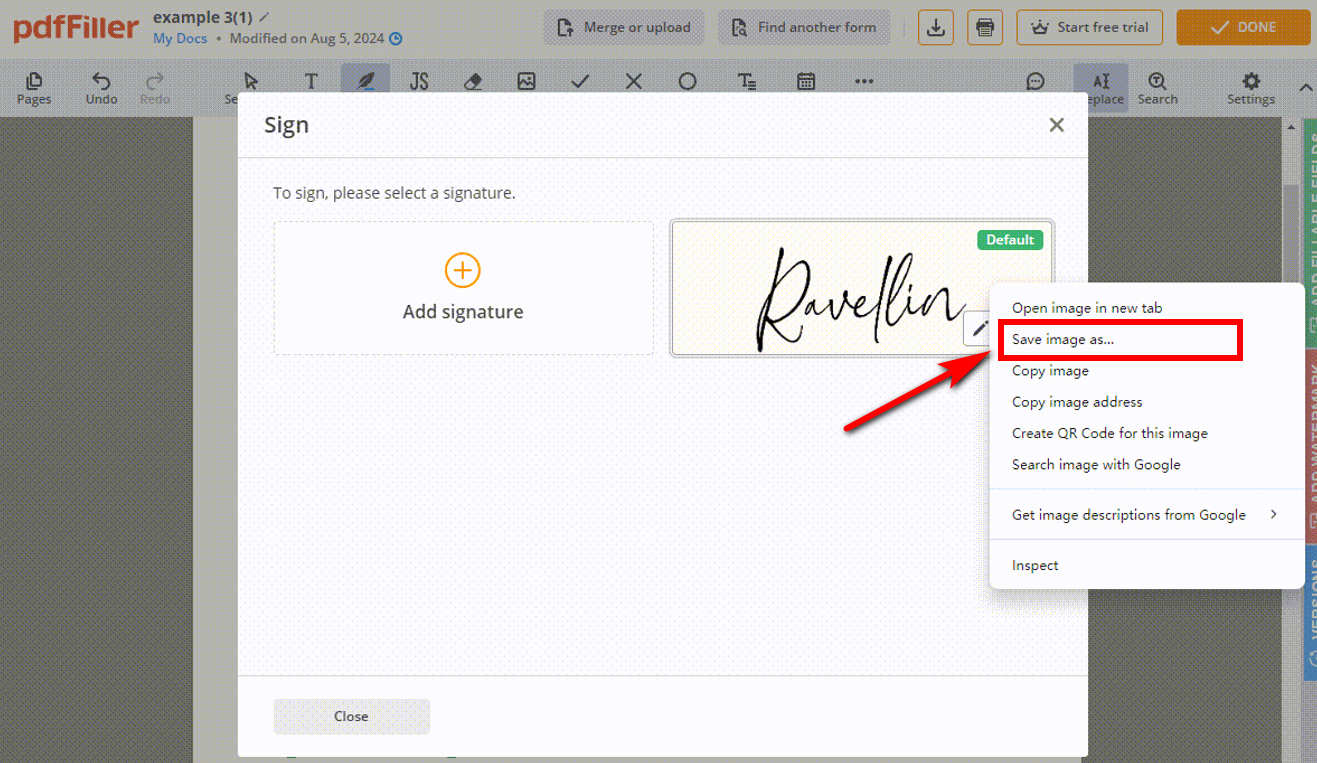
전자 서명을 만든 후에는 pdfFiller 도구를 사용하여 이를 복사하여 모든 파일에 붙여넣을 수 있습니다.
아크로뱃 사인
Adobe Acrobat 온라인 채우기 및 서명은 PDF 파일을 작성하는 빠르고 안정적인 방법입니다. 이를 사용하면 이미지에서 서명을 빠르게 캡처한 다음 몇 분 안에 서명 이미지를 PDF 파일에 원활하게 추가할 수 있습니다.
Adobe를 사용하여 사진의 서명을 어떻게 복사합니까? 간단한 단계를 따르십시오:
- 1 단계 PDF 파일을 업로드하세요. Adobe Acrobat의 채우기 및 서명 온라인 도구.

- 2 단계 왼쪽 서명 패널에서 “서명 추가” 버튼을 클릭하세요.
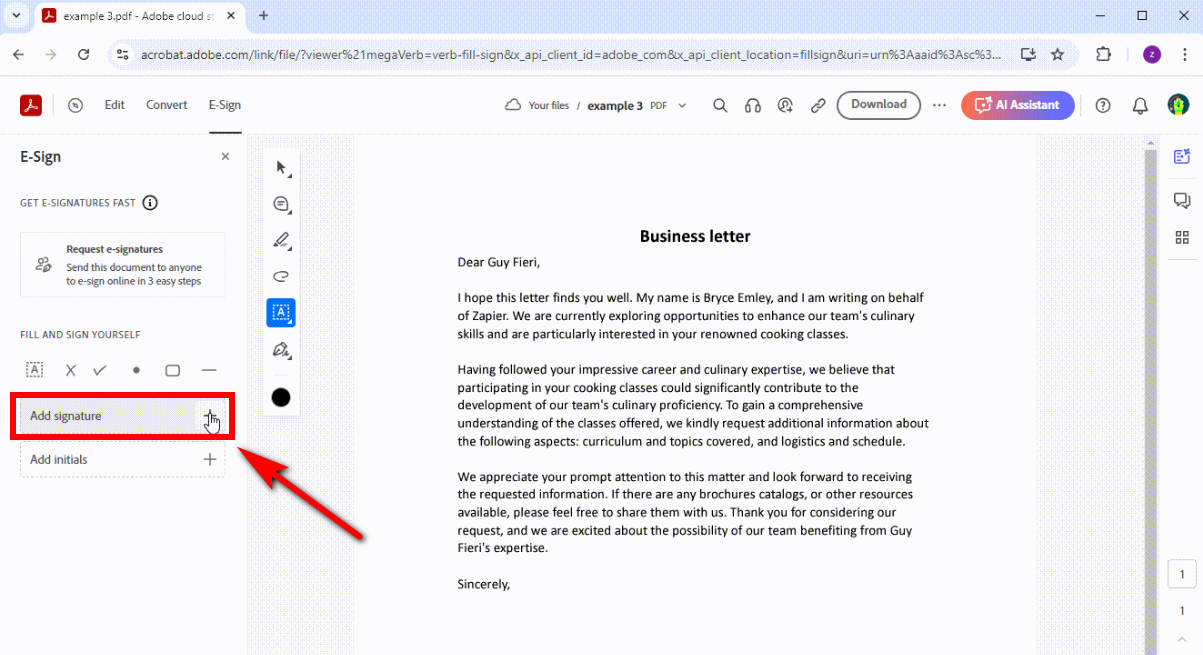
- 3 단계 이미 가지고 있는 서명 이미지를 업로드하려면 “이미지”를 선택하세요. 그런 다음 이 도구는 서명을 투명하게 만듭니다. Adobe Acrobat 온라인 도구에 저장하려면 "저장"을 클릭하세요.
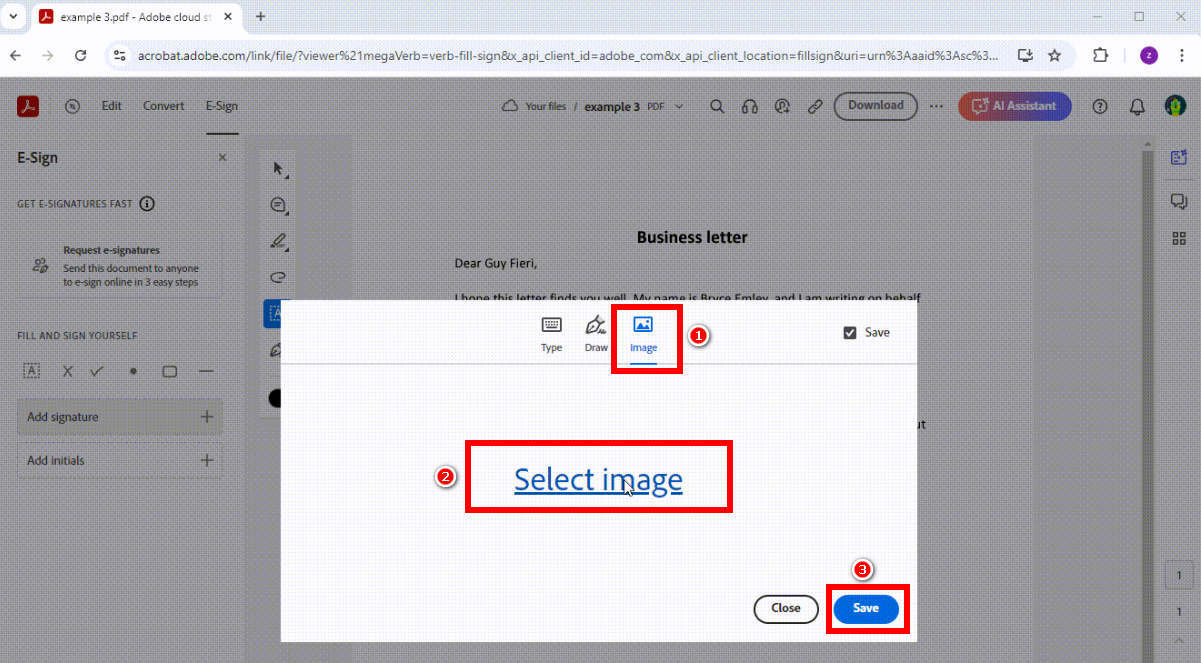
- 4 단계 문서에서 서명할 위치를 클릭합니다. 왼쪽 서명 패널로 이동하여 새로 생성된 서명을 마우스 오른쪽 버튼으로 클릭하고 "다른 이름으로 이미지 저장…"을 선택하여 장치에 PNG 이미지로 저장합니다.
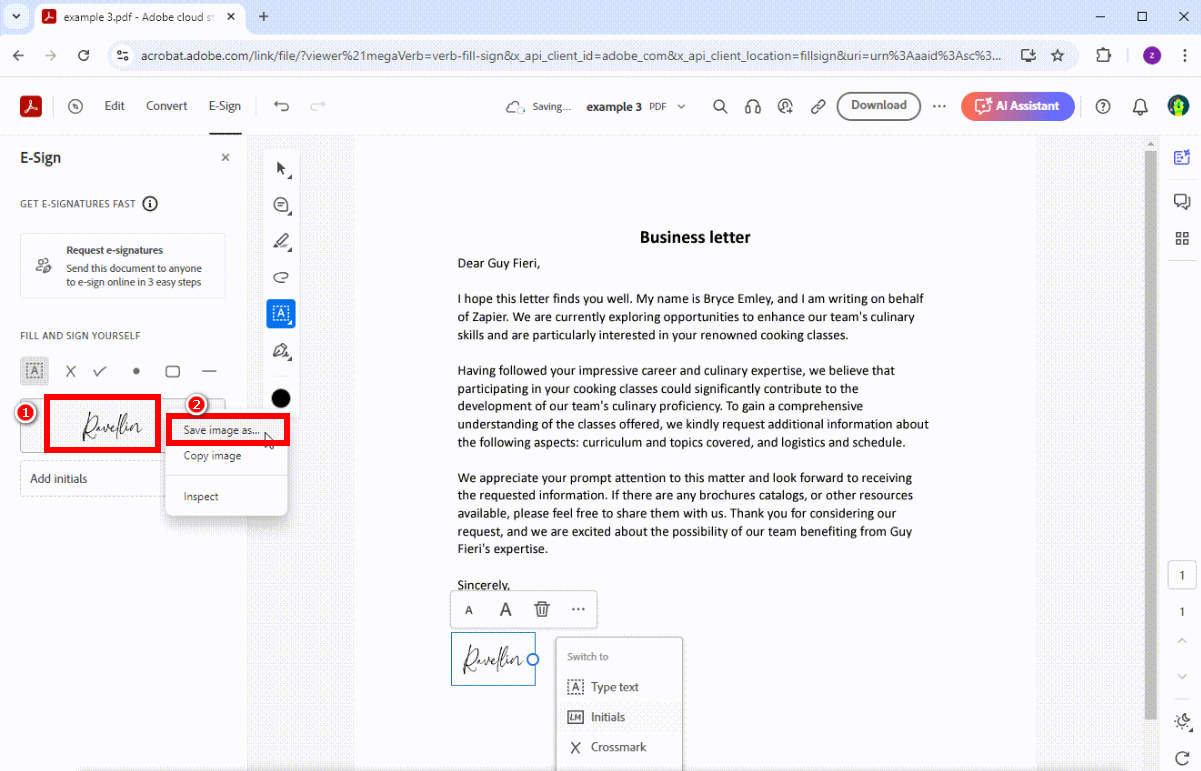
디지털 서명 이미지가 생성되면 이를 복사하여 모든 문서에 추가할 수 있습니다.
포토샵
이미지에서 서명을 복사할 전문적인 사진 편집 프로그램을 찾고 있다면 Adobe Photoshop이 이상적인 선택이 될 것입니다. 서명에서 배경을 정확하게 제거하고, 이미지를 편집하고, 독특한 디자인을 만드는 등의 작업을 수행할 수 있습니다. 게다가 이 툴킷은 Windows, Mac 및 iPad에서 완벽하게 작동합니다.
다음 단계에 따라 Photoshop에서 서명을 디지털화하는 방법을 알아보세요.
- 1 단계 Photoshop에서 이미 가지고 있는 서명 이미지를 엽니다. 레이어 잠금을 해제하려면 자물쇠 아이콘을 클릭하세요.
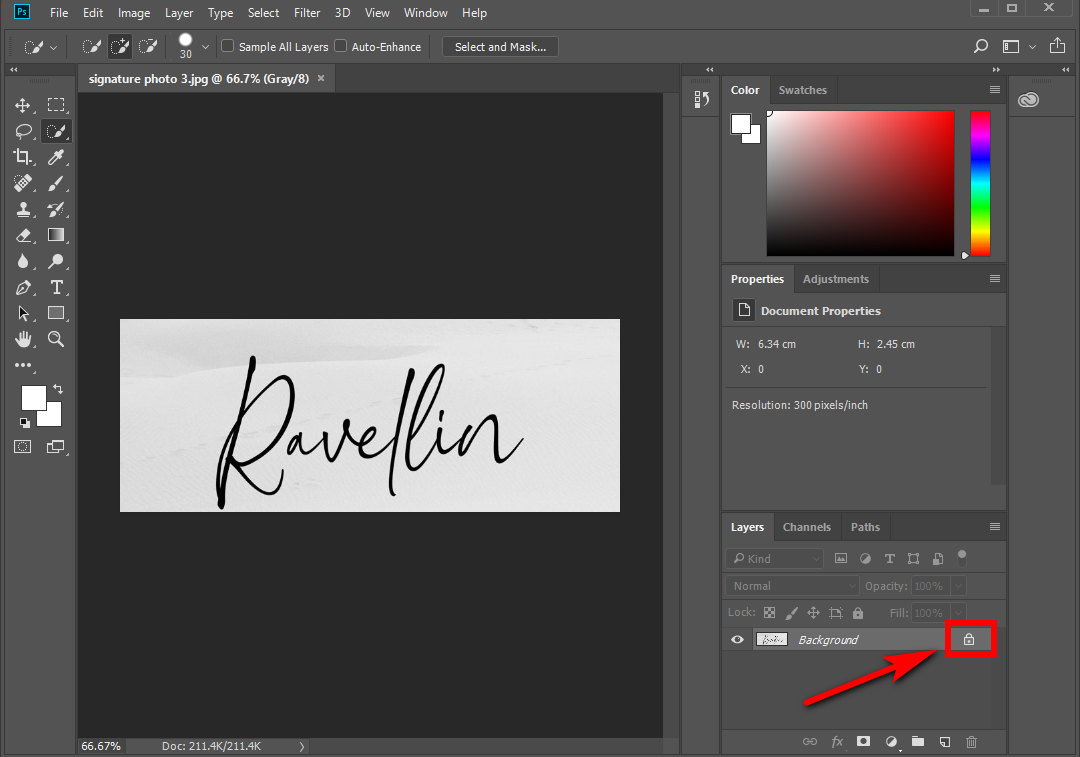
- 2 단계 "선택" > "색상 범위..."로 이동합니다.
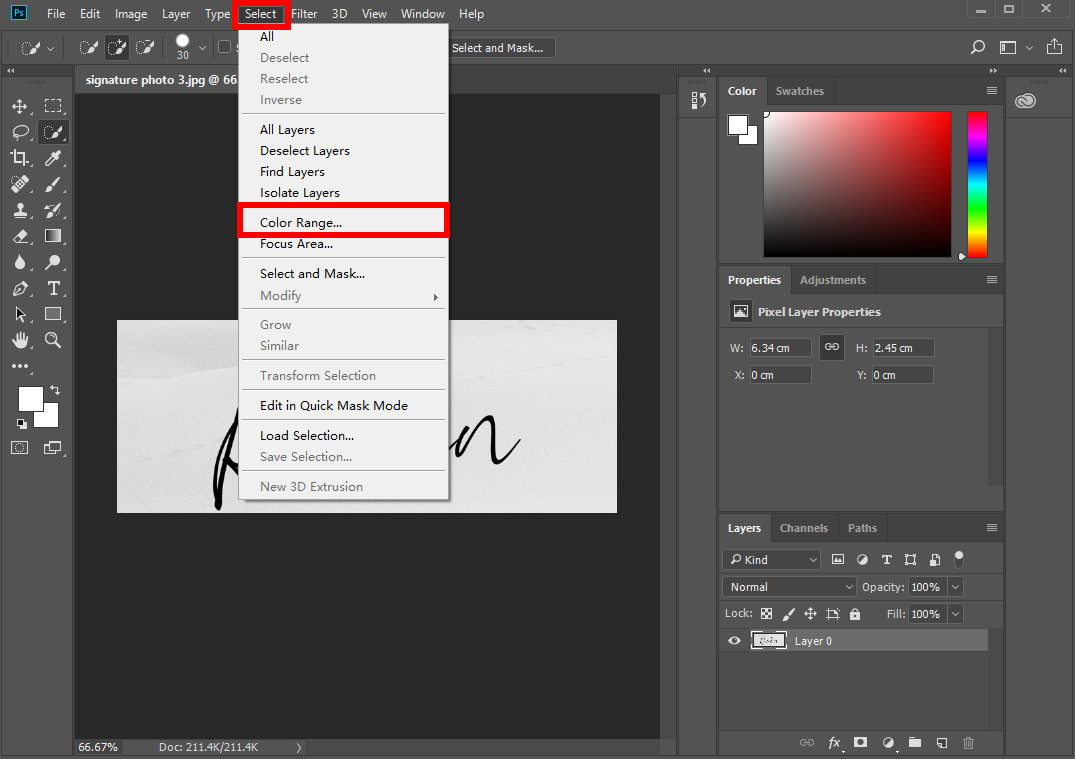
- 3 단계 색상 범위 창의 "선택" 옵션에서 "그림자"를 선택합니다.
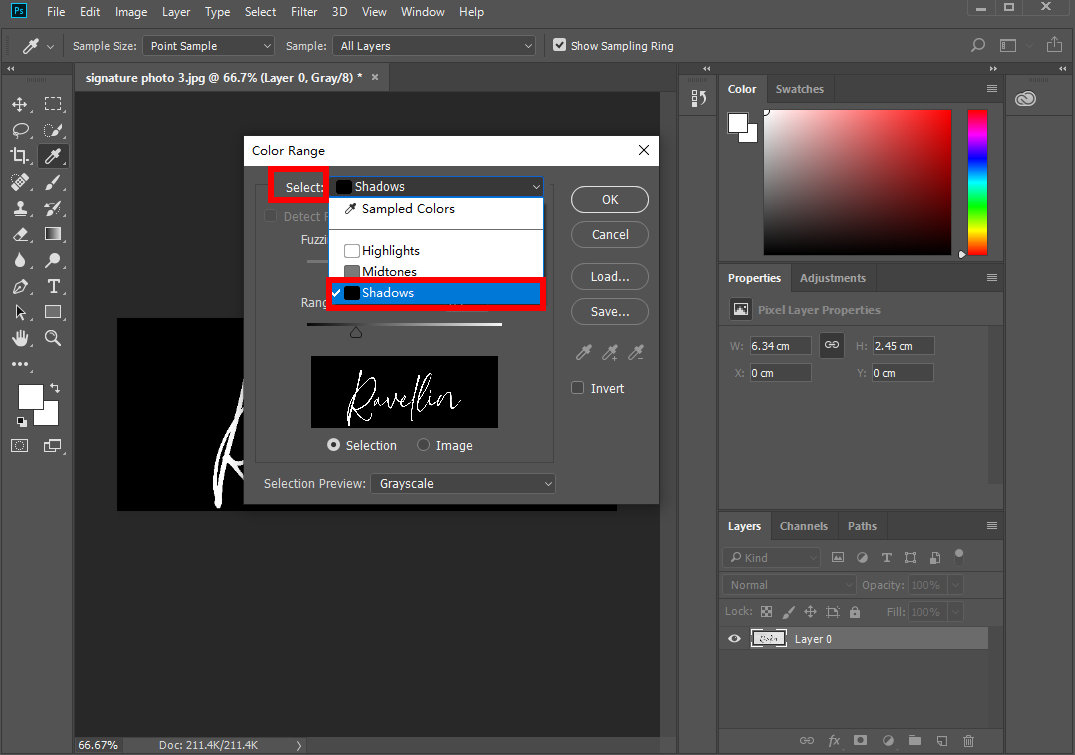
- "선택 미리보기"에서 "회색조"를 선택하고 "반전" 옵션을 끕니다. “확인”을 클릭하세요.
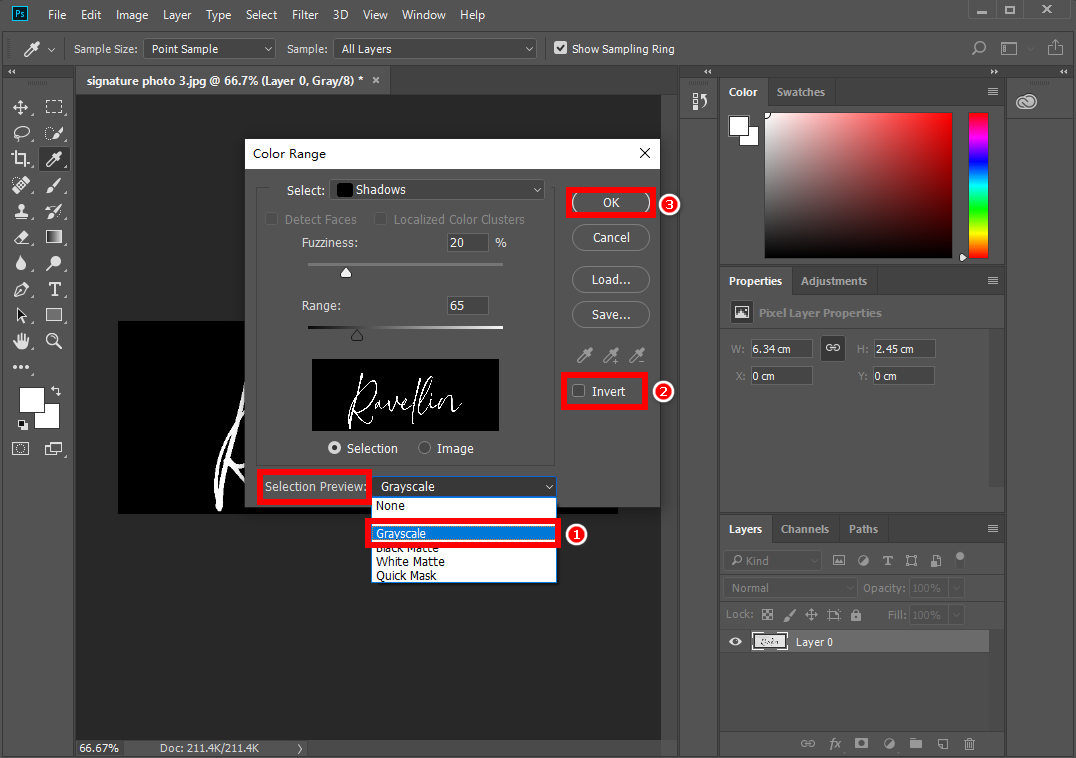
- 4 단계 조정 레이어 옵션으로 이동하여 "단색..." 조정 레이어를 선택합니다.
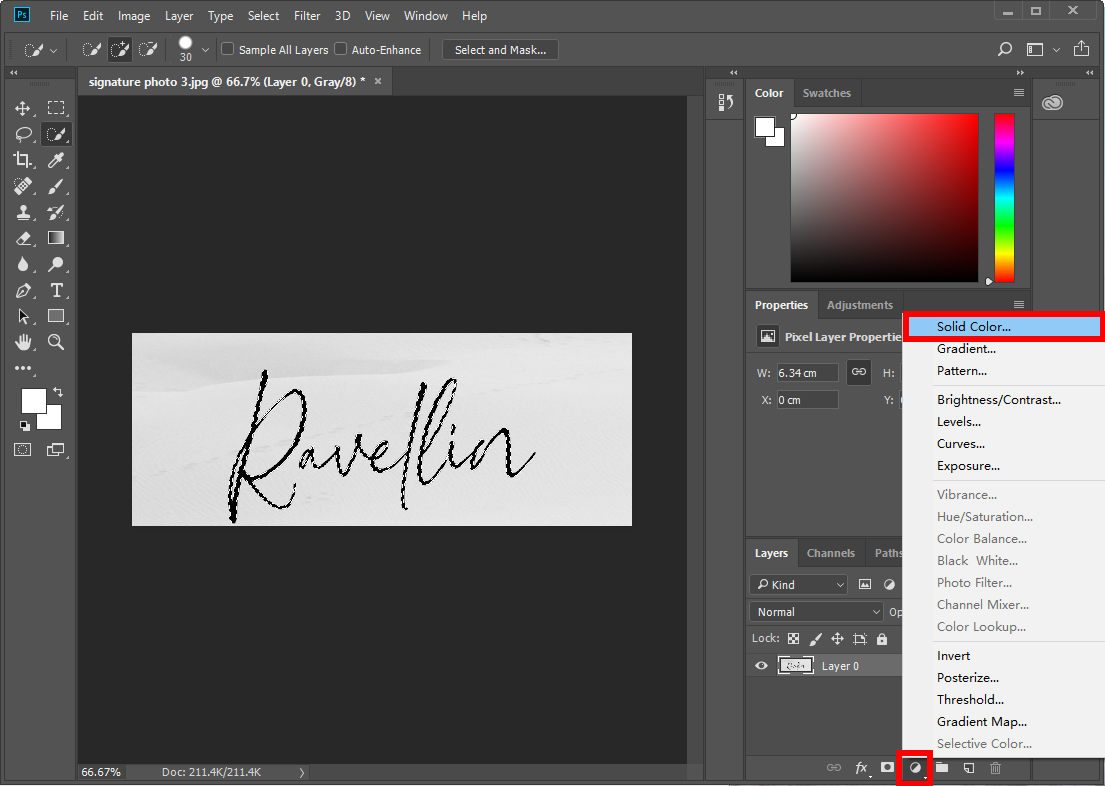
- 팝업창에서 검정색을 선택하고 “확인”을 클릭하세요.
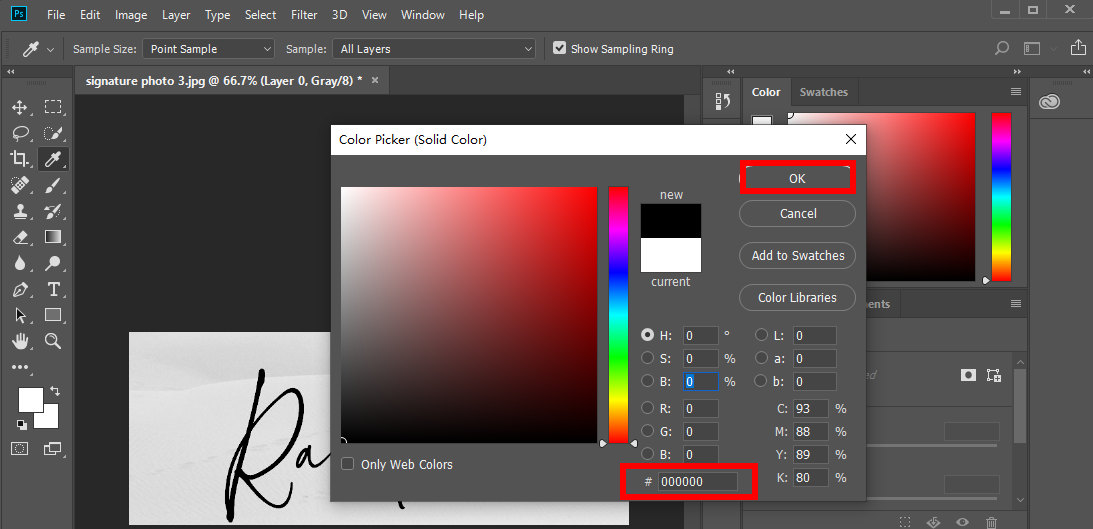
- 5 단계 맨 아래 레이어를 '레이어 삭제' 아이콘으로 드래그하여 삭제합니다.
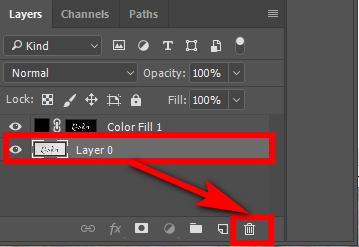
- 6 단계 PNG 형식으로 저장하세요. "파일" > "다른 이름으로 저장…" > PNG 형식으로 이동합니다.
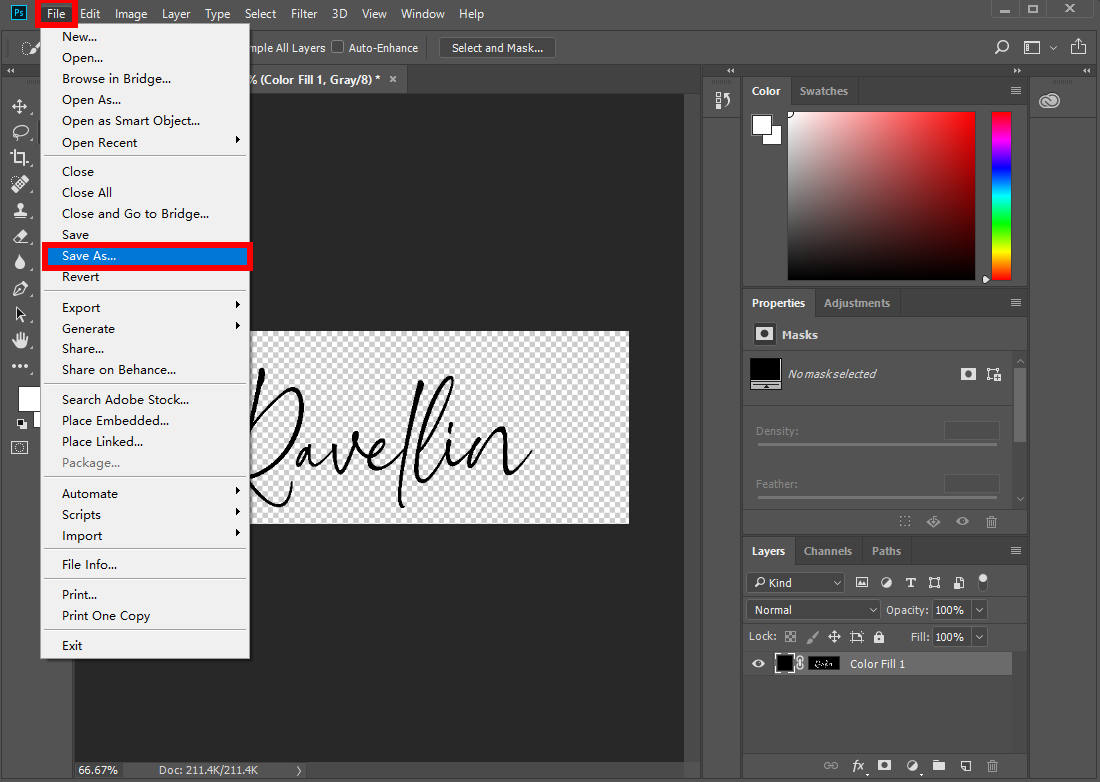
그런 다음 디지털 서명 이미지를 복사하여 서명하려는 문서에 붙여넣을 수 있습니다.
2 부. 서명을 스캔하는 방법
서명 이미지의 배경을 제거하는 것 외에도 자필 서명을 전자 서명으로 스캔할 수 있습니다. 그런 다음 디지털 서명 이미지를 복사하여 계약서나 이메일에 붙여넣을 수 있습니다.
서명을 스캔하는 두 가지 쉬운 방법이 있습니다. 스캐너나 모바일 앱을 사용하여 이미지에서 서명을 복사할 수 있습니다.
스캐너를 사용하여 서명 스캔
스캐너를 사용하여 서명을 디지털화하는 방법은 무엇입니까? 아래 단계를 따르십시오.
- 1 단계 빈 종이에 서명을 쓰세요.
- 2 단계 스캐너를 사용하여 서명이 포함된 종이를 컴퓨터로 스캔하세요.
- 3 단계 컴퓨터에서 디지털 서명 이미지를 열고 스캔한 서명에서 초과된 공백을 자릅니다. 그런 다음 결과 이미지를 PNG 또는 JPG 파일로 저장합니다.
이제 스캔한 서명을 복사하여 서명할 문서에 붙여넣을 수 있습니다.
휴대폰 이미지에서 서명 스캔
스캐너가 없는 경우 Apowersoft Scanner, CamScanner 또는 Adobe Scan과 같은 스캐너 앱을 휴대폰에 다운로드할 수 있습니다. 이러한 앱은 서명 이미지를 고해상도로 스캔하는 데 도움이 될 수 있습니다.
완료하는 방법은 다음과 같습니다.
- 1 단계 검정색 펜을 사용하여 종이에 서명을 작성합니다.
- 2 단계 스캐너 앱을 사용하여 서명이 포함된 용지를 스캔하세요.
- 3 단계 그런 다음 서명을 허용 가능한 크기로 깔끔하게 자릅니다. 휴대폰이나 기타 전자 장치에 서명을 저장하세요.
그런 다음 서명하려는 계약서나 이메일에 서명을 복사하여 붙여넣을 수 있습니다.
결론
위의 도구를 사용하면 몇 단계만으로 이미지에서 서명을 복사할 수 있습니다. 따라서 필요할 때마다 서명을 다시 만들 필요가 없습니다.
그러나 가장 간단한 도구는 AnyEraser 서명 추출기 처리 속도가 빠르고 서명 이미지의 원본 품질을 유지하며 사용이 간편하여 귀중한 시간과 노력을 절약할 수 있습니다. 또한 문서를 가져올 필요가 없으므로 개인 정보가 안전하게 유지됩니다.
지금 바로 AnyEraser를 시작해보세요!
자주 하는 질문
1. 이미지에서 서명을 추출할 수 있나요?
예, 다음 단계에 따라 서명을 PNG로 변환할 수 있습니다.
1. 서명 이미지를 업로드하세요. AnyEraser 투명 서명 생성기 온라인 도구. 이 도구는 한 번의 클릭으로 서명에서 배경을 제거합니다.
2. 생성된 투명 서명을 PNG 이미지로 다운로드합니다.
2. 이미지의 서명을 PDF로 복사하는 방법은 무엇입니까?
1. Adobe 온라인 채우기 및 서명 도구로 이동하여 서명할 PDF 파일을 업로드합니다.
2. 서명 패널에서 서명 추가를 선택하고 서명 이미지를 업로드하도록 선택합니다.
3. 그런 다음 도구는 이미지에서 서명을 캡처합니다. 저장 버튼을 클릭하세요.
4. PDF 문서에서 원하는 위치에 서명을 배치합니다.
3. 이미지의 서명을 Word로 복사하는 방법은 무엇입니까?
1. 서명하려는 Word 파일을 pdfFiller에 업로드합니다.
2. 서명 아이콘을 클릭한 다음 서명 업로드를 선택하여 서명 이미지를 업로드합니다.
3. 이 도구는 사진의 서명을 디지털화합니다. 계속 버튼을 클릭하세요.
4. Word 파일의 아무 곳에나 서명을 배치합니다.


